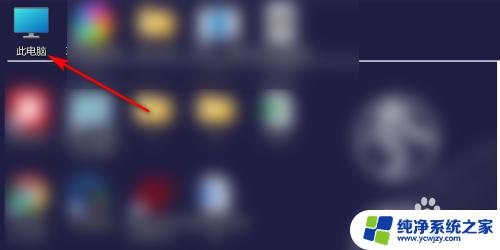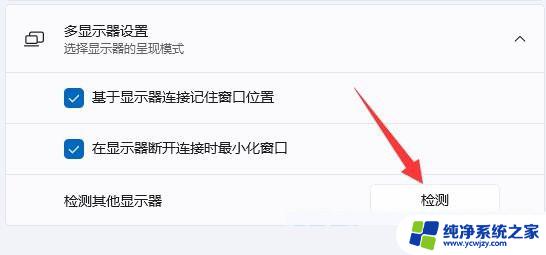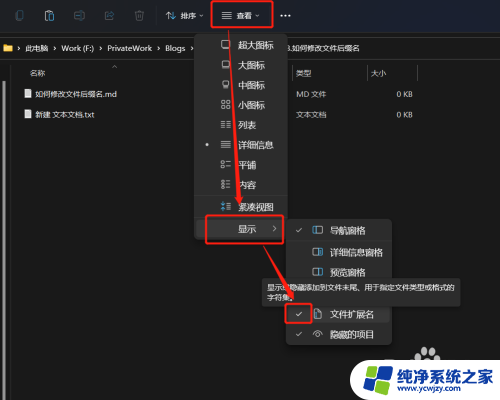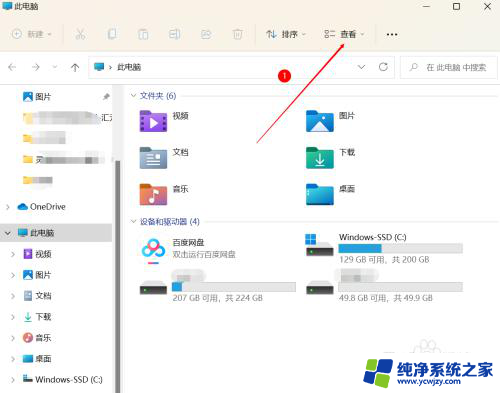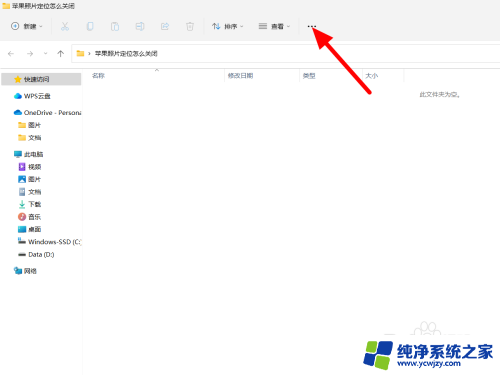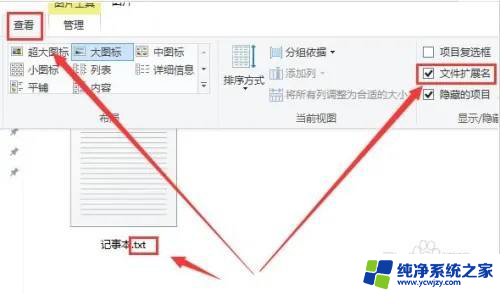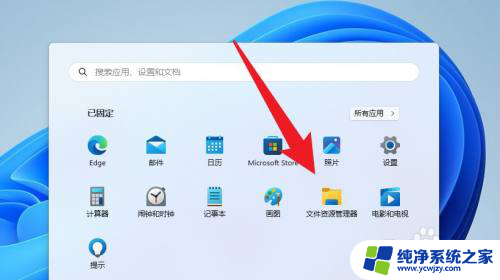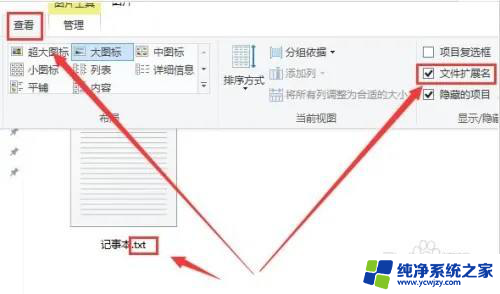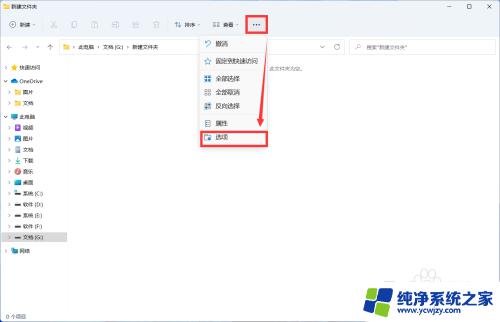win11怎么显示文件夹扩展名
更新时间:2024-11-13 15:41:29作者:xiaoliu
Win11是微软公司最新推出的操作系统,它在设计上有许多新的特性和改进,其中一个重要的改变是在文件夹中显示文件扩展名的方式。在Win11中,用户可以通过简单的设置来决定是否显示文件夹扩展名,这使得文件管理变得更加方便和个性化。这种改变让用户可以更轻松地识别文件类型,避免因为文件名相似而导致的混淆和错误。Win11的这一特性为用户提供了更多的选择和控制权,让他们能够更好地管理自己的文件和数据。
具体步骤:
1.打开我的电脑,也就是资源管理器,或者任意一个文件夹。
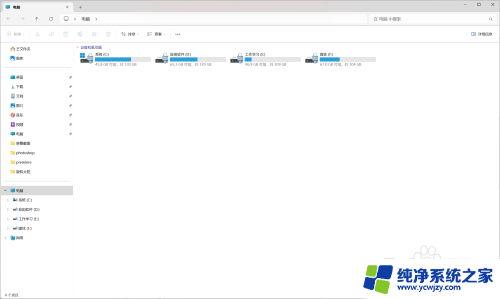
2.点击查看更多(三个点...)
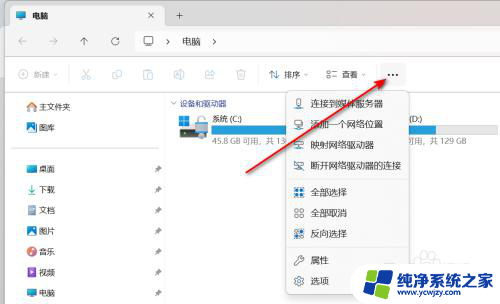
3.点击“选项”,打开“文件夹选项”对话框。
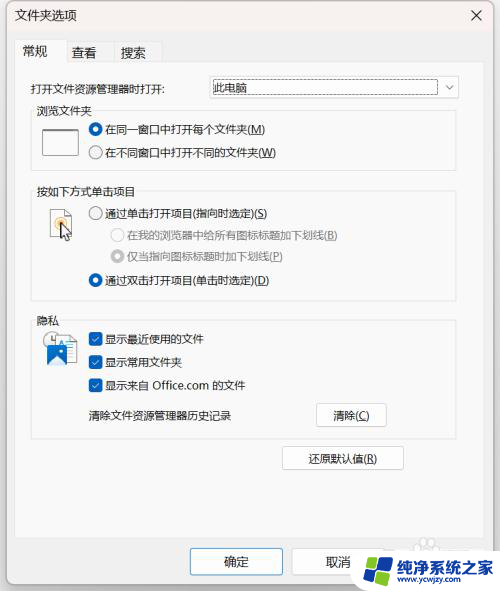
4.点击“查看”选项卡。
5.下拉“高级设置”,不勾选“隐藏已知文件类型的扩展名”。然后点击确定,文件的扩展名就显示出来了。
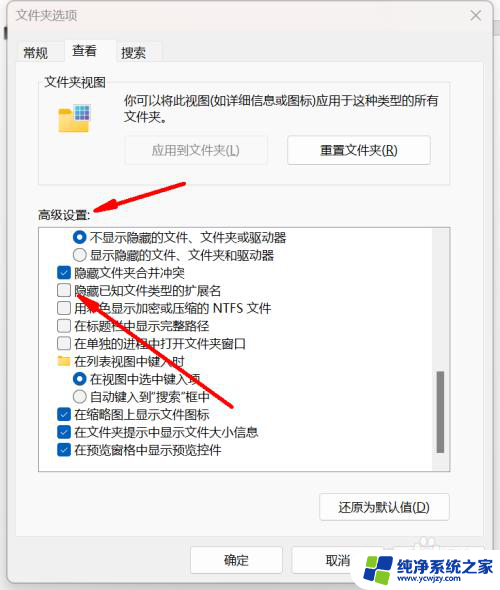
6.显示扩展名的效果。
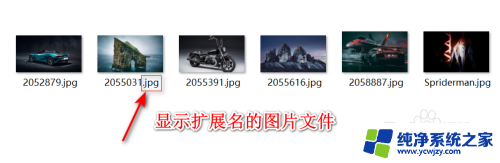
以上就是关于win11怎么显示文件夹扩展名的全部内容,有出现相同情况的用户就可以按照小编的方法了来解决了。